Pulpit nawigacyjny WordPress: kompletny przewodnik
Opublikowany: 2021-04-27Pulpit nawigacyjny WordPressa jest jednocześnie niesamowicie prosty i niezwykle złożony. Gdy użytkownicy po raz pierwszy logują się do pulpitu nawigacyjnego, nie tylko ekran powitalny z widżetami informacyjnymi może ich przytłaczać, ale także pasek boczny po lewej stronie ekranu udostępnia wszystkie opcje i funkcje ich witryny bez żadnego wyjaśnienia, co to jest. jest lub robi. Dlatego chcemy przeprowadzić Cię krok po kroku przez panel WordPressa, abyś mógł mieć pewność, że znasz tajniki tej części swojej witryny, z którą będziesz spędzać najwięcej czasu.
Subskrybuj nasz kanał YouTube
Pulpit nawigacyjny WordPressa w skrócie
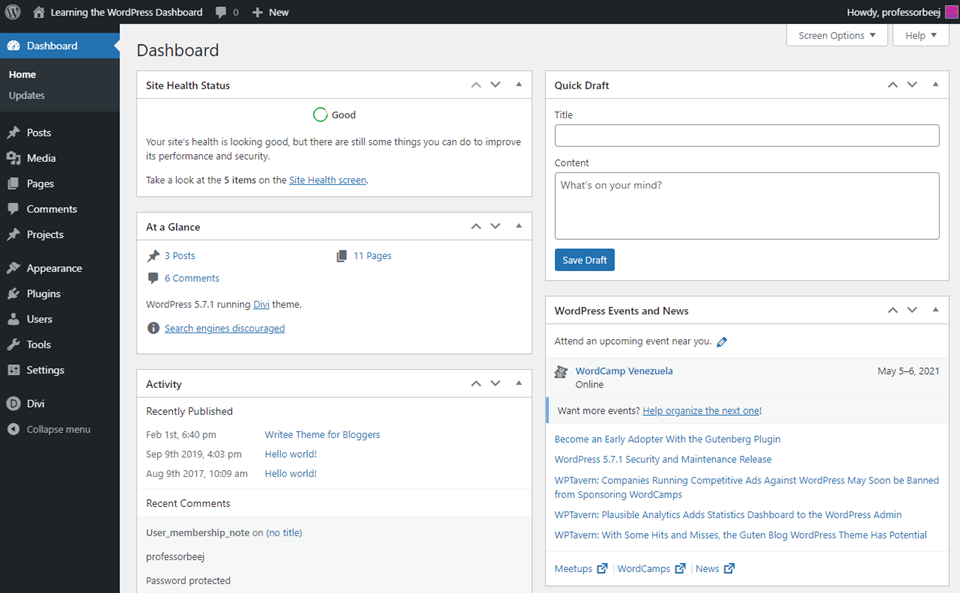
Pulpit nawigacyjny WordPress to naprawdę kompleksowy przegląd całej witryny. Gdy nowy użytkownik się zaloguje, w zależności od jego uprawnień, zobaczy pewną odmianę tej strony. Domyślnie strona składa się z 5 widżetów, które łączą Cię z Twoją witryną na różne sposoby, ale także z większą społecznością WordPressa.
- Stan kondycji witryny
- Ostatnia aktywność
- Nadchodzące wydarzenia i wiadomości WordPress
- Opublikuj szybki szkic
Każdy z nich może dostarczyć cennych informacji, które musisz zobaczyć, zanim zaczniesz zagłębiać się w inne zadania.
Stan kondycji witryny
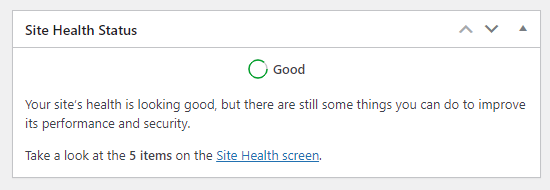
Pole Stan kondycji witryny jest prawdopodobnie najważniejszą częścią pulpitu nawigacyjnego. Jeśli zalogujesz się i zobaczysz, że stan witryny jest czerwony lub żółty, prawdopodobnie powinieneś kliknąć _Ekran stanu witryny_, do którego prowadzi link, i sprawdzić, co się dzieje. Często pojawiające się problemy to po prostu wtyczki lub motywy, które wymagają aktualizacji.
Jednak widżet poinformuje Cię również o problemach z bezpieczeństwem, słabościach PHP i różnych snafu po stronie serwera, które wymagają Twojej uwagi JAK NAJSZYBCIEJ.
W skrócie
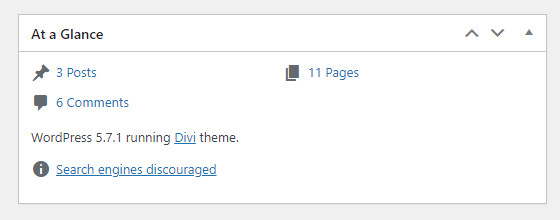
Widżet W skrócie to prosty przegląd całej witryny. Wyświetla ogólną liczbę postów, komentarzy i stron w witrynie, a także aktualną wersję WordPressa, motyw i różne inne przydatne informacje (takie jak powyższa wiadomość zniechęcająca do wyszukiwarek ).
Ostatnia aktywność
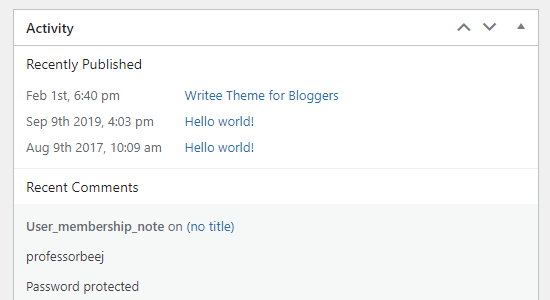
Widżet aktywności jest dość oczywisty w swojej funkcji. Wyświetla ostatnio opublikowane posty i ostatnio napisane komentarze w witrynie. Korzystając z tego widżetu, możesz łatwo upewnić się, że Twoja witryna działa zgodnie z harmonogramem, gdy tylko się zalogujesz.
Dodatkowo, jeśli komentarz będący spamem (lub nieodpowiedni) przejdzie, możesz go usunąć lub oznaczyć jako spam jednym kliknięciem samego widżetu. To naprawdę przydatne.
Szybki szkic
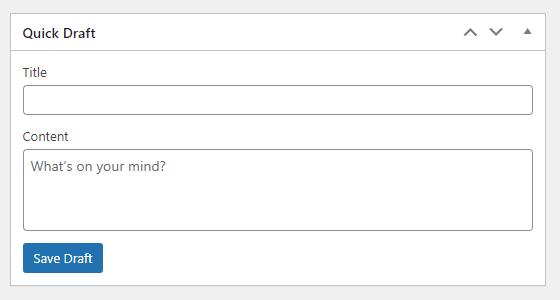
Pomyśl o Quick Draft jako o notatniku. Nie możesz publikować za pomocą tego widżetu, ale możesz zapisać dowolną liczbę wersji roboczych. Nie zalecamy używania tego widżetu do naszkicowania całego posta, ale uzyskanie tytułu i podstawowego zarysu lub założenia jest do tego idealne. Korzystanie z tego widżetu może zaoszczędzić sporo czasu, gdy masz konkretny projekt, ale musisz szybko zrobić notatkę na później. Pozwala to zrobić bez dodatkowych wtyczek i bez konieczności przechodzenia przez wiele menu i ekranów oraz bez ładowania edytora.
Wydarzenia i aktualności WordPress

Jedną z najlepszych rzeczy w WordPressie jest społeczność, a zespół WP Core zbudował bezpośrednią linię za pomocą widżetu WordPress Events and News dashboard. Za każdym razem, gdy odwiedzasz ten ekran, zobaczysz nie tylko najlepsze wiadomości WordPress z różnych źródeł, z oficjalnego bloga WordPress.org, ale także strony takie jak WP Tavern. Więc jeśli coś się dzieje w świecie WP, nie przegapisz tego.
Dodatkowo możesz zobaczyć nowe wydarzenia, które są w pobliżu ustawionej lokalizacji. Ponieważ WordCamps i Meetupy stają się podstawą wśród użytkowników WordPressa, możesz sprawdzić, czy w pobliżu są jakieś oficjalne wydarzenia społecznościowe. Lub, jeśli są online, najwcześniej, na które możesz się zarejestrować.

Dodatkowe widżety do pulpitu WordPress
Możesz także dostosować swój pulpit WordPress za pomocą własnych widżetów. W zależności od używanych wtyczek, niektóre z nich mogą mieć opcję skonfigurowania sklepu w panelu WordPress.
Jeden z najbardziej znanych widżetów innych niż domyślne pochodzi z Jetpack. Możesz wstawić podsumowanie najnowszych statystyk witryny w widżecie, a także użyć podstawowych filtrów, aby dostosować zakresy dat widżetu.
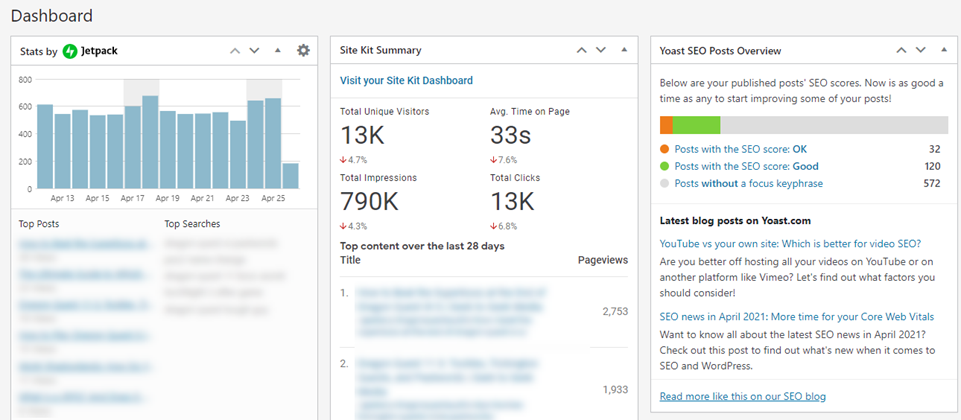
Na powyższym zrzucie ekranu możesz również zobaczyć podsumowanie Site Kit z wtyczki Google Site Kit, które stanowi dodatek do statystyk Jetpack, ponieważ statystyki Analytics i Search Console są również wyświetlane w widżecie pulpitu WordPress. Yoast SEO, jedna z najlepszych wtyczek SEO, również automatycznie pojawia się w widżecie pulpitu nawigacyjnego, dzięki czemu możesz zorientować się, jak Twoja witryna działa pod kątem SEO.
W pełni niestandardowe pulpity WordPress
Jeśli potrzebujesz więcej niż kilku nowych widżetów, wiele wtyczek zapewnia pełną kontrolę nad pulpitem WordPress. Ta kontrola może nawet obejmować różnych indywidualnych użytkowników w Twojej witrynie, którzy mają różne pulpity nawigacyjne. Możesz także wybrać, co widzą, na podstawie ich ról i uprawnień.
Jedna z najsilniejszych wtyczek w tym obszarze nazywa się Ultimate Dashboard. Dzięki niemu pulpit nawigacyjny WordPress może przejść z miłej premii za logowanie do pełnego centrum witryny, eliminując potrzebę poruszania się po często zbyt zagraconym pasku bocznym.
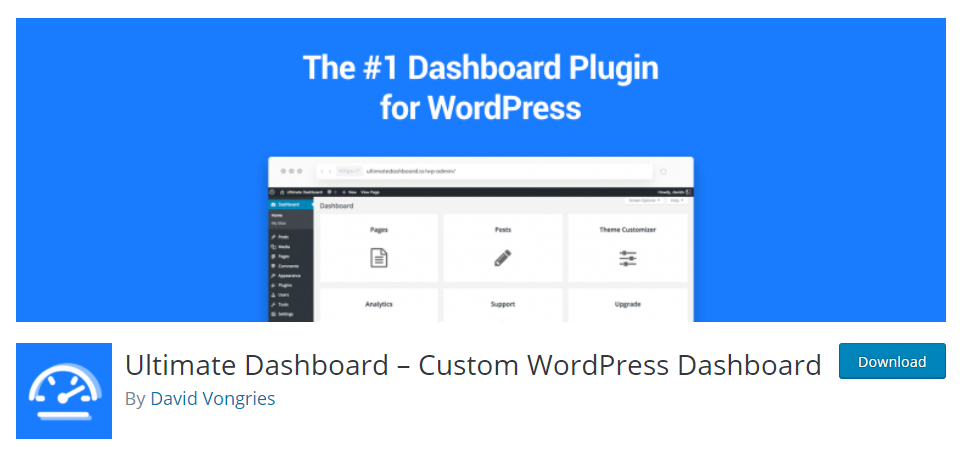
Dzięki Ultimate Dashboard możesz nie tylko dostosować widżety pulpitu WordPress, ale także sam ekran logowania, pasek administratora u góry ekranu i pasek boczny menu administratora.
Wybieranie i wybieranie oraz tworzenie własnego pulpitu nawigacyjnego jest tak proste, jak używanie ulubionej wtyczki do tworzenia stron lub edytowanie widżetów na pasku bocznym WP.
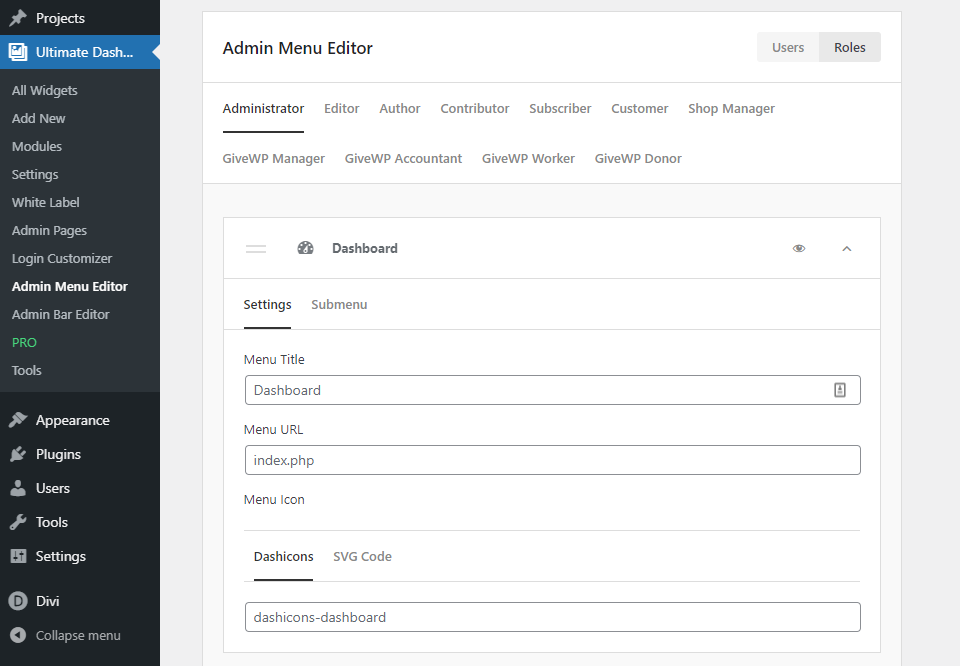
Jeśli nie chcesz, aby klienci, nawet właściciele witryn, mieli dostęp do części pulpitu nawigacyjnego Użytkownicy lub Edytor motywów, możesz je usunąć za pomocą tej wtyczki. Jest to niezwykle dogłębne narzędzie, które pozwala w pełni wykorzystać zarówno backend WordPress, jak i pulpit nawigacyjny (i jego widżety).
Niestandardowy pulpit nawigacyjny WordPress z Divi
Jeśli jesteś członkiem Elegant Themes, możesz użyć wtyczki Divi Admin Dashboard Layouts, aby przenieść moc naszego kreatora stron do pulpitu nawigacyjnego. Możesz nie tylko dodawać do witryny określone widżety, ale także tworzyć w pełni niestandardowy projekt, edytując każdy aspekt strony, nie tylko rodzaj widżetów czy dostępność roli użytkownika.
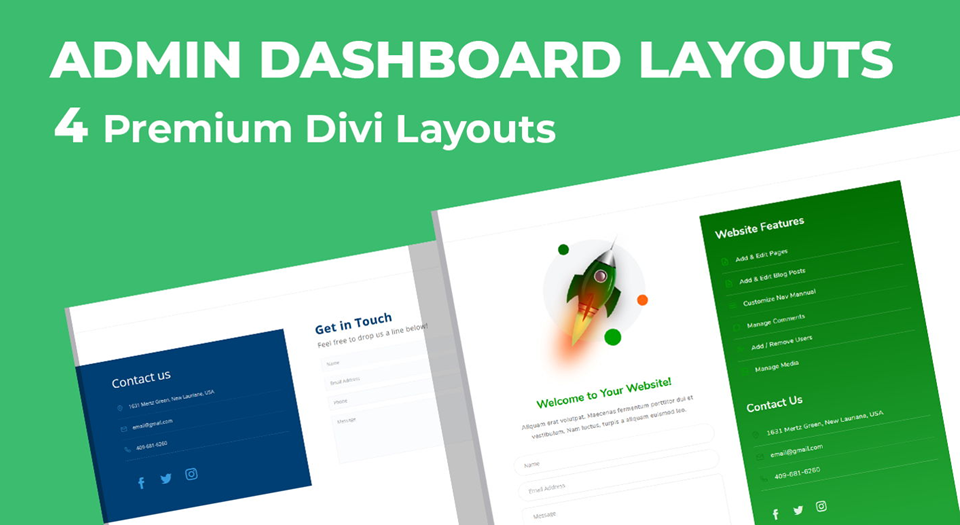
Jako projektant istnieje wiele powodów, aby dostosować pulpit WordPress. Po pierwsze, chcesz, aby doświadczenia swoich klientów były jak najmniejsze. Im lepiej mogą korzystać ze swojej witryny, tym bardziej prawdopodobne jest, że albo polecą Cię, albo same do Ciebie wrócą.
Po drugie, możesz ułatwić kontaktowanie się z Tobą w przypadku problemów, tworząc widżety zaprojektowane tak, aby zapewniały bezpośredni dostęp do Ciebie za pośrednictwem preferowanych kanałów.
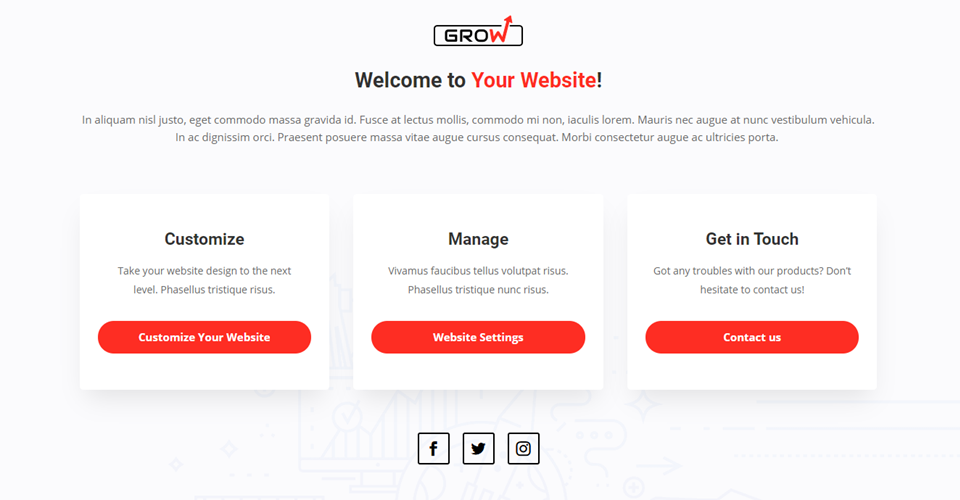
I po trzecie, możesz użyć pulpitu nawigacyjnego, aby stworzyć obszar szkoleniowy dla swoich klientów na temat korzystania z witryny, którą dla nich stworzyłeś. W widżecie na pulpicie nawigacyjnym (lub całym ekranie pulpitu nawigacyjnego!) Możesz utworzyć listę przydatnych zasobów WordPress, które wyjaśniają typowe problemy, z którymi spotykają się nowi użytkownicy WP, lub osadzić listę odtwarzania YouTube z własnego kanału, która przeprowadzi ich przez twoje dostosowania.
Zawijanie
Przy pierwszym wyświetleniu strona pulpitu WordPress może wydawać się trochę zbędna. Jednak ilość informacji dostępnych na wyciągnięcie ręki, jakie udostępniają widżety, może sprawić, że przepływ pracy będzie szybszy, prostszy i bardziej wydajny. Dzięki odpowiednim wtyczkom możesz również w pełni dostosować pulpit WordPress dla siebie, swoich pracowników i klientów, zapewniając każdemu doskonałe wrażenia na zapleczu witryny. Niezależnie od tego, czy chodzi o statystyki, filtrowanie spamu, znalezienie odpowiedniego WordCampa, czy przejście przez cały kurs szkoleniowy, możesz to zrobić za pomocą pulpitu WordPress.
Jak dostosować i skonfigurować pulpit nawigacyjny WordPress?
Artykuł wyróżniony obrazem autorstwa Griboedova / shutterstock.com
